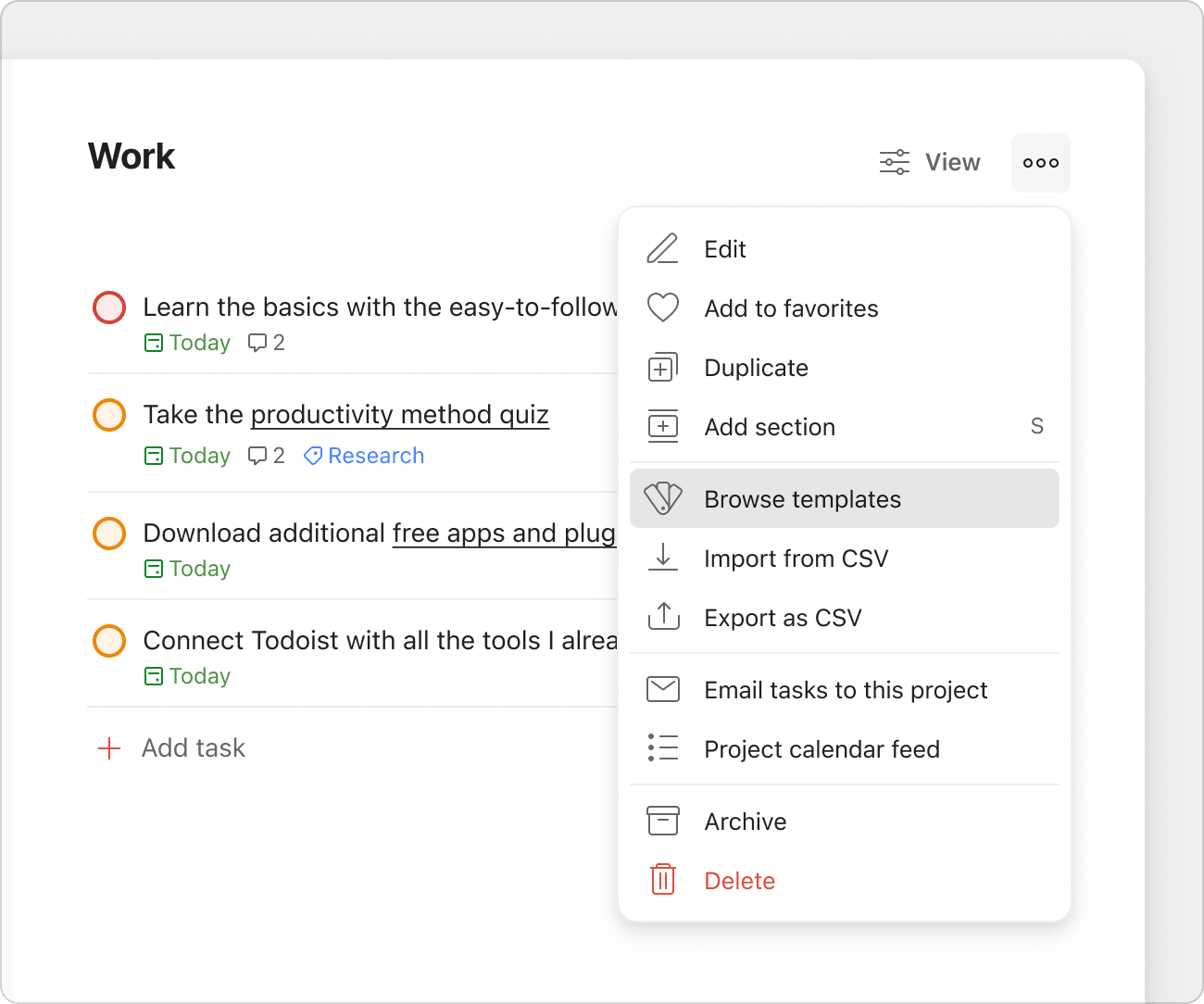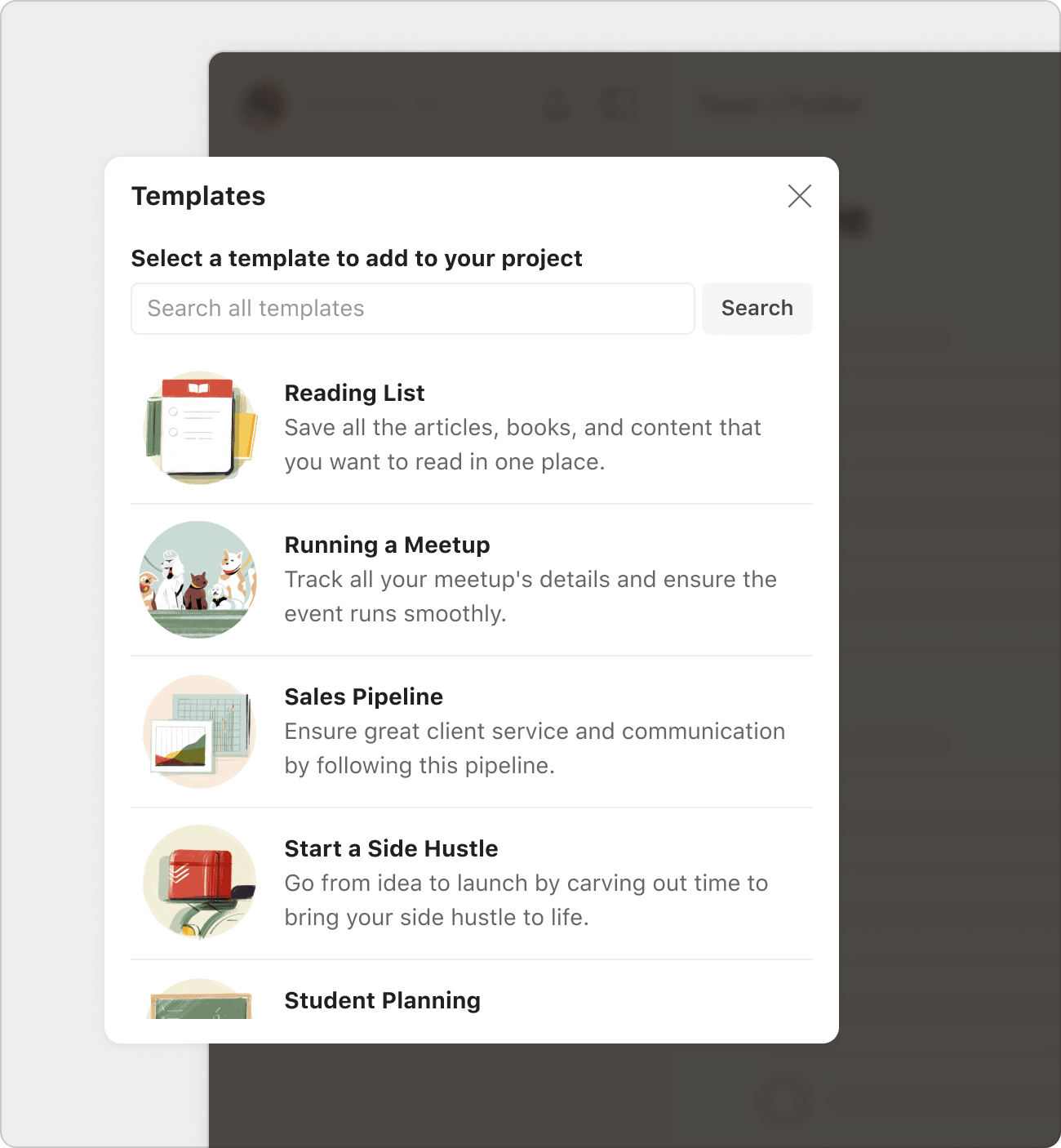Crie, salve e gerencie seus próprios modelos no Todoist. Navegue por uma vasta biblioteca de modelos pré-prontos ou crie seus próprios modelos de acordo com seu fluxo de trabalho.
Usar um modelo pré-pronto
Use qualquer modelo pré-pronto para iniciar seu próximo projeto. Veja como usar um modelo em um projeto do Todoist:
- Clique no ícone Adicionar ao lado do nome do espaço de trabalho.
- Clique em Navegar por modelos para abrir a galeria de modelos.
- Use a barra de busca para encontrar um modelo específico ou role a tela para navegar pela lista de categorias de modelos.
- Abra o modelo.
- Clique em Copiar para meus projetos. Se você estiver criando um projeto de equipe, ele exibirá o nome da equipe.
Criar um modelo personalizado
Depois de adicionar todas as tarefas necessárias, veja como criar um modelo de projeto e adicioná-lo na galeria de modelos:
- Abrir um projeto na barra lateral.
- Clique no ícone dos três pontinhos no canto superior direito.
- Selecione Salvar como modelo. Você verá a galeria de modelos.
- Selecione seu tema colorido preferido.
- Crie uma descrição para o modelo.
- Clique em Salvar.
Seu modelo fica salvo na seção Meus modelos da galeria de modelos.
Dica rápida
Se você não consegue pensar em uma boa descrição para o modelo, clique em Gerar com AI Assist para criar uma. A descrição será criada em inglês ou espanhol.
Fazer upload de um modelo
Se você já salvou seus modelos como arquivos CSV, pode fazer o upload deles na galeria de modelos e tê-los à mão para usar com o Todoist. Verifique se seu arquivo CSV está de acordo com o formato suportado.
- Abrir galerias de modelos.
- Clique em Carregar modelo.
- Selecione o arquivo CSV do seu dispositivo ou arraste-o para importar seu modelo.
- Altere o nome, cor e descrição do modelo.
- Clique em Salvar.
Agora seu modelo está salvo na galeria de modelos.
Editar um modelo
Projetos mudam ao longo do tempo e seu modelo deve refletir estas alterações.
Importe o modelo e faça as alterações necessárias em seu projeto. Depois crie um novo modelo de acordo com o seu projeto com um nome e cor diferente. Isto ajudar a distinguir as versões. Após recriar seu modelo, exclua o antigo.
Usar um modelo personalizado
Preparado(a) para começar a usar um modelo personalizado em um projeto? Veja como aplicar e usar um modelo personalizado no Todoist:
Para um novo projeto
- Clique no ícone Adicionar ao lado do nome do espaço de trabalho.
- Clique em Navegar por modelos. Isto irá abrir a galeria de modelos.
- Encontre o modelo para usar em seu projeto.
- Clique em Copiar para meus projetos. Se você estiver criando um projeto de equipe, ele exibirá o nome da equipe.
Para um projeto existente
- Abra o projeto na barra lateral.
- Clique no ícone dos três pontinhos no canto superior direito.
- Selecione Aplicar meu modelo.
- Selecione Navegar pelos meus modelos. Se você acabou de criar um modelo de projeto, ele estará na lista Usado recentemente.
- Selecione um modelo na lista Meus modelos.
- Clique em Importar para projeto.
Nota
Se você delegou tarefas para uma pessoa, estas permanecerão delegadas quando você salvar o projeto como modelo. Se você precisa manter estas tarefas delegadas, adicione as pessoas certas no projeto antes de importar o modelo.
Excluir um modelo
Precisa dar uma limpada na sua galeria de modelos? Veja como excluir modelos que não servem mais:
- Clique no ícone Adicionar ao lado do nome do espaço de trabalho.
- Clique em Navegar por modelos.
- Abra um modelo na seção Meus modelos.
- Clique em Excluir. Você verá um pop-up de aviso.
- Clique em Excluir novamente para confirmar.
Melhores práticas para modelos
Os modelos economizam muito tempo quando você está sempre recriando o mesmo projeto. Aqui estão algumas das melhores práticas para se ter em mente ao usar os modelos no Todoist:
Tudo está no nome
Use convenções de nomenclatura consistentes para tornar os modelos mais fáceis de encontrar e entender à primeira vista. Por exemplo, se um conjunto de modelos for para a equipe de Marketing, você pode prefixar cada modelo com as letras MK.
Providencie contexto através de descrições de tarefas e comentários
Em vez de começar do zero, adicione descrições e comentários às tarefas desde o início para providenciar contexto sobre o propósito do modelo. Por exemplo, um novo funcionário importará o modelo de processo de integração do seu departamento e terá todas as instruções necessárias para começar imediatamente.
Inicie agora mesmo com modelos de tarefas
Modelos de tarefas são compostos apenas pelas tarefas principais e subtarefas. Crie um modelo personalizado com apenas o essencial e, em seguida, clique na opção Aplicar meu modelo no menu do projeto para adicionar as tarefas ao projeto imediatamente.
Atualize seus modelos com frequência
Mantenha o planejamento o mais tranquilo possível ao atualizar seus modelos sempre que alterações significativas acontecerem dentro do projeto. Se você notar que duas ou mais tarefas são excluídas ou que adiciona mais tarefas após aplicar o modelo, salve este novo modelo ou exclua o antigo.
Compartilhe seus próprios modelos com a sua equipe
Se você criou uma equipe no Todoist, um modelo bem feito pode economizar tempo e esforços de planejamento, permitindo que você dê o pontapé inicial em projetos em minutos.
Para compartilhá-lo com colegas de equipe, abra seu modelo e clique no ícone de compartilhamento no canto superior direito da tela. Dê acesso a todos na equipe e clique no botão Copiar link para compartilhar o modelo.
Iniciar
Pronto(a) para economizar as horas gastas recriando os mesmos projetos? A galeria de modelos é o melhor lugar para começar a procurar por modelos que servem como base para muitos dos seus projetos recorrentes. Se você estiver com problemas para adicionar, editar ou excluir modelos no Todoist, entre em contato conosco. Nós— Rikke, Nina, Carol e qualquer um dos nossos outros colegas de equipe—estamos aqui para te ajudar!